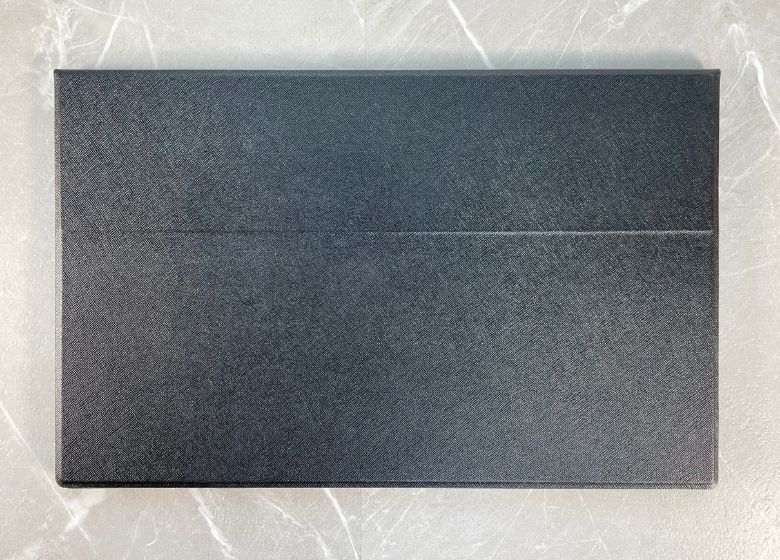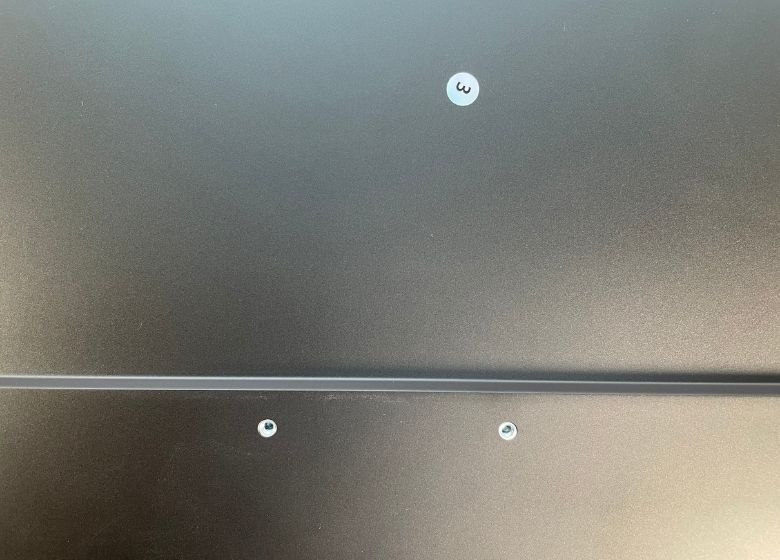- Amazon audible:2ヶ月間99円!
期間:12/12まで - Kindle Unlimited:3ヶ月99円で200万冊以上読み放題!
- Amazon Music Unlimited:3ヶ月無料で聴き放題
レビュー|kksmart T1 どこにでも溶け込むシンプルなモニター

こんにちは、あおい(@tolkoba)です。
テレワークをしていると気軽に導入できるモニターが欲しいなって思いませんか?
大きなモニターを購入するほどスペースには余裕はないけど、ノートPCだけだと少し物足りない。
今回はリーズナブルな価格でゲットできるモバイルモニターをご紹介。

kksmart T-1のおすすめポイント!
- 15.6インチのフルHD非光沢IPS液晶モバイルモニター
- 3辺ベゼルレス
- メーカーのロゴがなく、スタイリッシュな見た目
- HDMI、USB-Cを搭載し、対応する機種ならUSB-C一本で映像出力できる
というわけでこの記事では「kksmart T-1」についてレビューしていきます。
kksmart スペック
| メーカー |  kkmart T1 |
| ディスプレイサイズ | 15.6インチ |
| 縦横比 | 16:9 |
| パネル種類 | 非光沢ノングレアIPS |
| 解像度 | FHD1080p(1920×1080) |
| リフレッシュレート(最大) | 60Hz |
| 輝度 | 300cd/m2 |
| コントラスト比 | 1000:1 |
| 応答速度 | 5ms |
| 入力端子 | Mini HDMIx1、Type-Cx2、3.5mmイヤホンジャック |
| スピーカー | ステレオスピーカー(1Wx2) |
| VESA | 75 |
| 本体サイズ | 360x227x17mm |
| 本体重量 | 実測値764g |
| ブルーライトカット | ◯ |
kksmart T-1 外観
「kksmart T-1」の外観から紹介していきます。
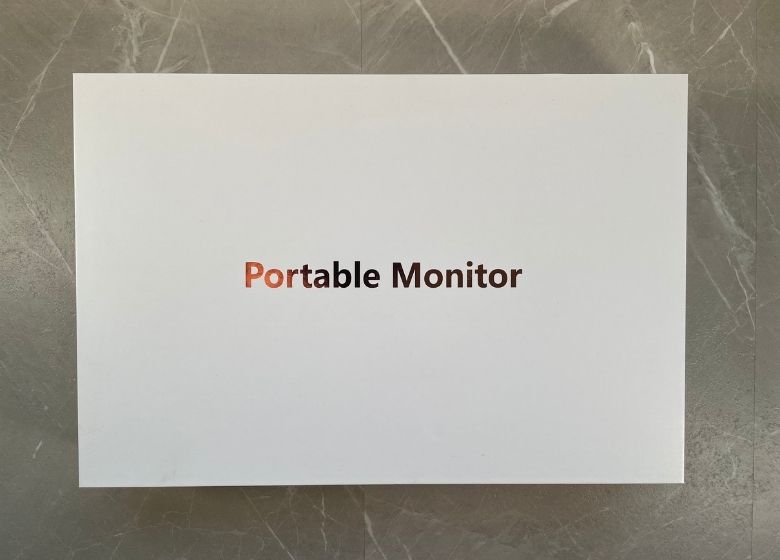
梱包内容はこちら。

- 本体
- スタンドカバー
- HDMI to mini HDMIケーブル
- USB-C to USB-Cケーブル
- USB-C to USB-Aケーブル
- 電源アダプタ
- ユーザマニュアル
モニターの出力に必要なケーブルは最初から一通り揃っています。

電源アダプタも付属していて最大15W出力。こちらはモニターへ給電するときに利用します。

前面はレザー調のカバーがつけられていてディスプレイをしっかり保護。
カバーを開くとディスプレイがお目見え。気に入ったのはモニターの外観。アルミ合金製のボディになっていてマットな質感です。

高級感もありますが、素敵なのはディスプレイとベゼルに一体感があること。
ブラックで3辺ベゼルレスの外観は画面への没入感を高めてくれます。

全体のサイズは、360x227x17mm。ベゼル幅は上下左右がたったの4mm。
下部のベゼルは25mmありますが、ブラックで統一されているので、悪目立ちすることもありません。
背面は厚みのあるところは17mmですが、最薄部はたったの5mm。

スタイリッシュでイケてるフォルムです。
ノイズにしかならないロゴを全く表示していないのも好感触。

背面にロゴぐらいあるかと思いましたが、そちらもVESAマウント用のネジ穴以外に何もついていません。

背面もベゼルと同じアルミ合金素材が使われていて高級感もあります。
マグネット素材のカバーを上部にとりつけて利用します。

左側面にはイヤホンジャック、ダイヤル、ボタンがついています。

ダイヤルとボタンは画面の各種設定を行うのに利用します。
右側面は各種入出力ポート。miniHDMIとUSB-Cが2つついていて、どちらに挿しても映像を入力することが可能です。

下部には滑り止めのゴム足がついています。うっすらと切れ込みが見える部分がスピーカーです。

スピーカーは1Wx2のステレオタイプ。
モニターを利用するときはカバーをうしろ側に倒してバランスをとりながら使います。

倒れやすそうな印象を受けますが、カバー中央に折れがあることでしっかりホールドしてくれています。

残念ながら角度の調整はほとんどできませんが、タッチパネル式ではないので角度を変える機会はあまりないでしょう。
重量は764gと平均的なモバイルモニターの重さです。iPad Proの12.9インチが682gなのでタブレットと同じぐらいの重量感。

カバーをつけると1115gになりますが、非常に薄いので持ち運びやすく、ノートPCと一緒にバッグに収納ができます。
kksmart T-1 画質・音質
「kksmart T-1」を実際に繋げてみるとこんな感じ。

低反射のノングレアパネルなので余計な映り込みもありません。
15.6インチxフルHDのPPIは147。
- PPIとは
- 1インチあたりの画素数のこと。数値が大きいほど文字が小さく見える。
小さいとより高精細な映像にはなりますが、文字は小さくて見えづらくなってしまいます。
モニターとの距離が50-60cmの適正値は100-110ppi。MacBookAirの文字サイズとほぼ変わらず。
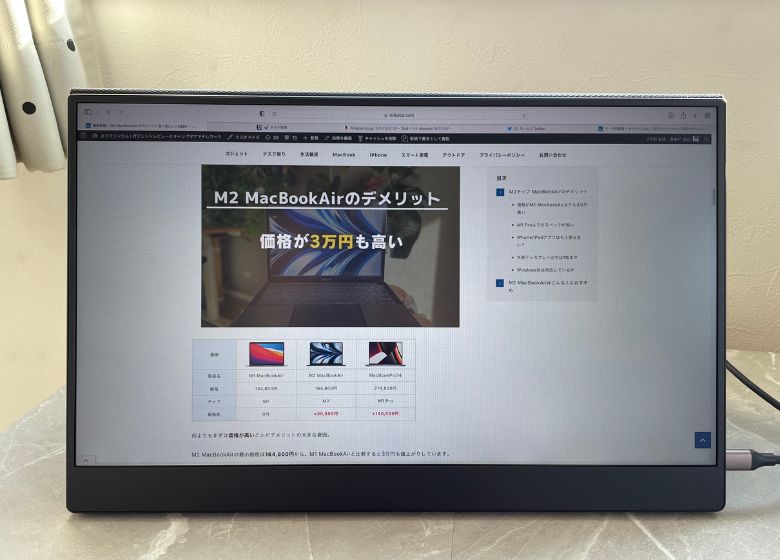
PCのサブモニターとして使うなら4Kはスペック過多なのでフルHDで十分です。
設定は左のダイヤルを押し込むことによって、通常のモニターと同じように色々設定ができるようになっています。
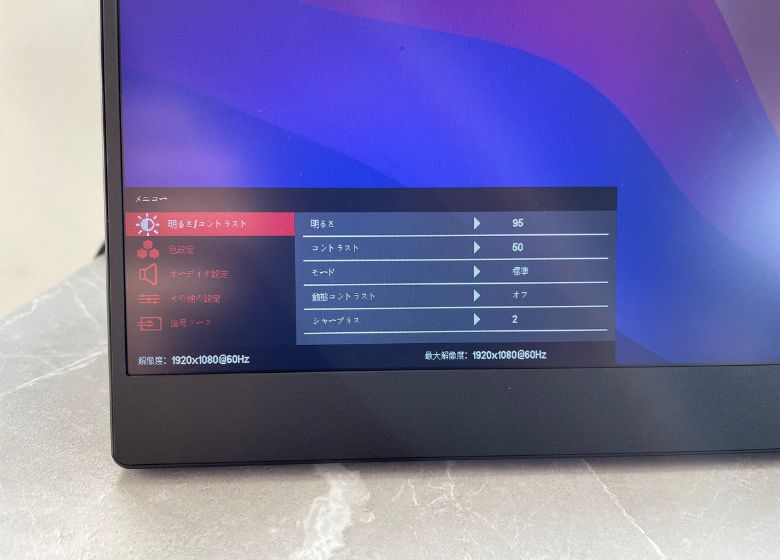
- 明るさ/コントラスト
- 色設定
- オーディオ設定
- その他の設定
- 信号ソース
その他の設定ではFreeSyncやHDRなど映像向けの設定もあるので、動画やゲームをするならONにしておくのをおすすめします。
安いモバイルモニターだと音が出ない問題がありますが、「kksmart T-1」はスピーカーも搭載。
試しにNintendo Switchを繋げてゲーム音楽を流してみましたが、1Wx2のわりには思ったより良い音でした。
臨場感のある迫力ある音楽とまでは言えませんが、普通に楽しむことができます。
kksmart 接続方法
ノートPCの拡張として利用
モバイルモニターといえば、画面の拡張機能。
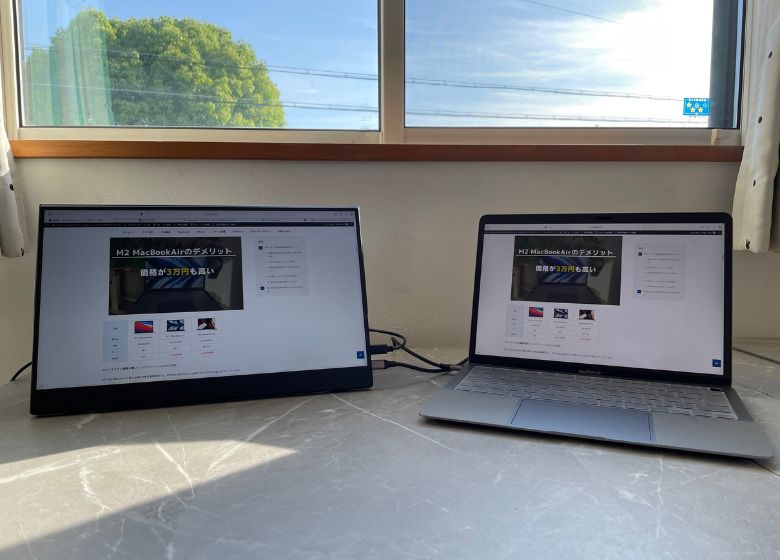
ノートPCと接続すればひろびろとした大画面を確保できます。
USB-Cでの映像出力に対応したPCを使えばケーブル1本で映像を映し出すことができ、めちゃくちゃ便利です。

ちなみにUSB-Cの映像出力は、対応しているケーブルでないと出力できないので注意。
形状が統一されて便利なUSB-Cですが、その機能は見た目からでは判断がつきません。付属しているケーブルもしくは“映像出力”と書かれているケーブルを購入してください。

私はこれでモニター側のメーカーに故障ではないかとメールしたことがあります。。
設定機能は給電しながらでないと使えないので注意してください。

明るさとかは変えられないみたいです。
Nintendo SwitchのTVモードで使う
「Nintendo Switch」でもバッチリ映すことができました。

HDMIを利用することもできますが、USB-Cのみでも映し出すことができます。視野角は178°あるので複数プレイでも十分見やすいでしょう。

接続しているときはスタンドに置いておきたかったのですが、USB-C付のドックだと端子が映像出力に対応していない可能性が高いです。


USB-Cは、見た目一緒でも機能が違うので気をつけてください。
また、付属の充電アダプターが最大最大15Wなので、39WあるNintendo Switchに給電ができません。
充電しながら遊びたいなら給電用アダプターを使う必要があります。

VESAマウントを利用してモニターアーム化
モニター背面にVESAマウント用のネジ穴が2つついているので、モニターアームを取り付けることができます。

ネジのサイズは統一規格のM4ですが、モニターが薄いので長さ5mmぐらいの短いサイズが必要です。
パッと見ただけではサイズも分からないため、付属しておいて欲しかったです。

間違えて8mmサイズを買ってしまいました。。
モニターアームと併用することで、デスク上のスペースに場所を取ることもなく利用できます。

エルゴトロンと同じHPのモニターアームを使ってみると、モニターが軽すぎて下で固定できないのは残念。
もし、VESAマウントするならモニターアームの耐荷重は確認しておきましょう。

スマホの画面出力も可能
DisplayPort Alternate Modeに対応したAndroid端末であれば、TYPE-Cのケーブルのみで投影できます。
対応するスマホを持っていないので残念ながら試すことはできませんでしたが、スマホゲームを大画面で気軽にできるのが素晴らしいです。
iPhoneへの接続は、公式からの回答によるとLinghtningケーブル to HDMI変換器を使えば可能のようです。
iPHoneに対応したモデルもあります。
kksmart T-1 まとめ
「kksmart T-1」は、15.6インチのフルHDモバイルモニター。
「kksmart T-1」と映像を出力したい端末がUSB-C1本で映像出力と電源供給ができてクーポンを使えば2万円を切る価格で購入できます。
ロゴを一切表示しない潔さもあって見た目もスタイリッシュなのでおすすめです。
最後までお読みいただきありがとうございます。あおい(@tolkoba)でした。